Word中如何自动编号图片:[2]
来源:网络收集 点击: 时间:2024-08-12【导读】:
在Word中如何自动编号图片中介绍的方法,整篇论文的图是直接按照1、2、3……的顺序编号下来的,如果我们希望图片按章节编号,该如何设置呢?工具/原料moreWord软件待排版论文方法/步骤1/5分步阅读 2/5
2/5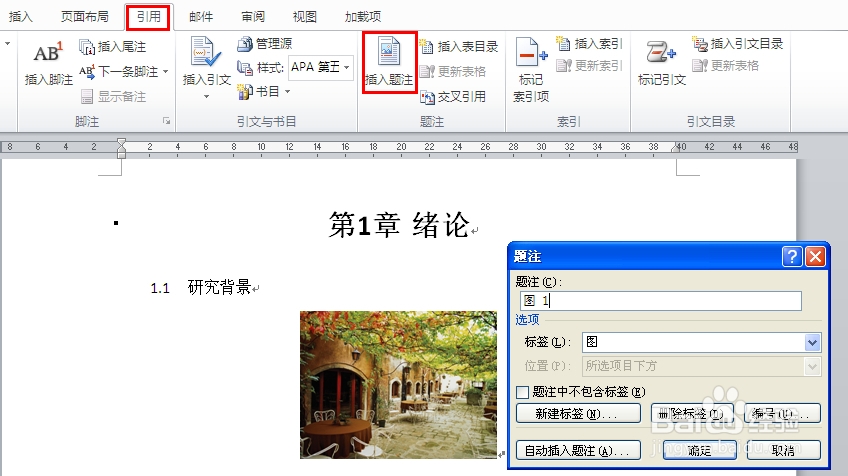 3/5
3/5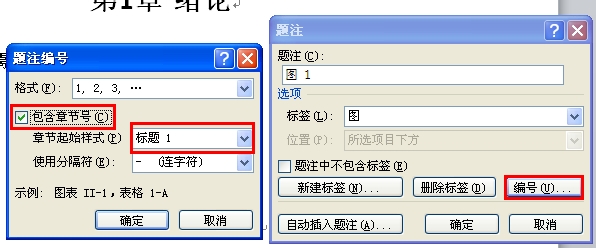 4/5
4/5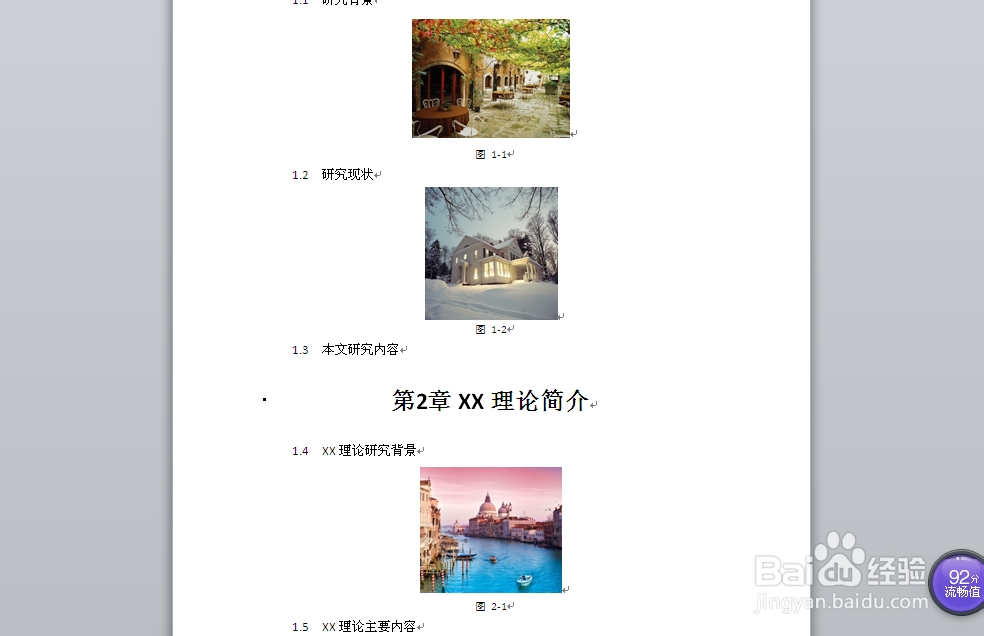 5/5
5/5 word
word
打开需要排版的论文;
 2/5
2/5在Word的“引用”模块中,选择插入题注;
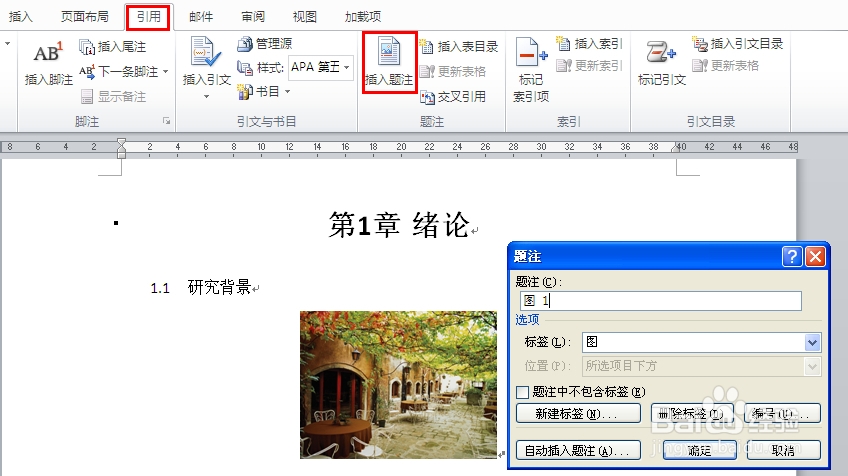 3/5
3/5在弹出的“题注”对话框中,点选“编号”按钮会弹出“题注编号”对话框,在“包含章节号”前面打钩,点击确定,就大功告成啦!
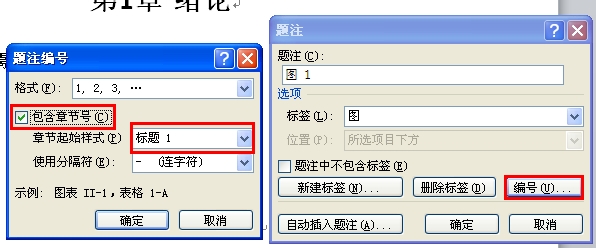 4/5
4/5在其他图片后面依次插入题注,我们看到这时论文里的图片编号就是按照章节来编号的啦!
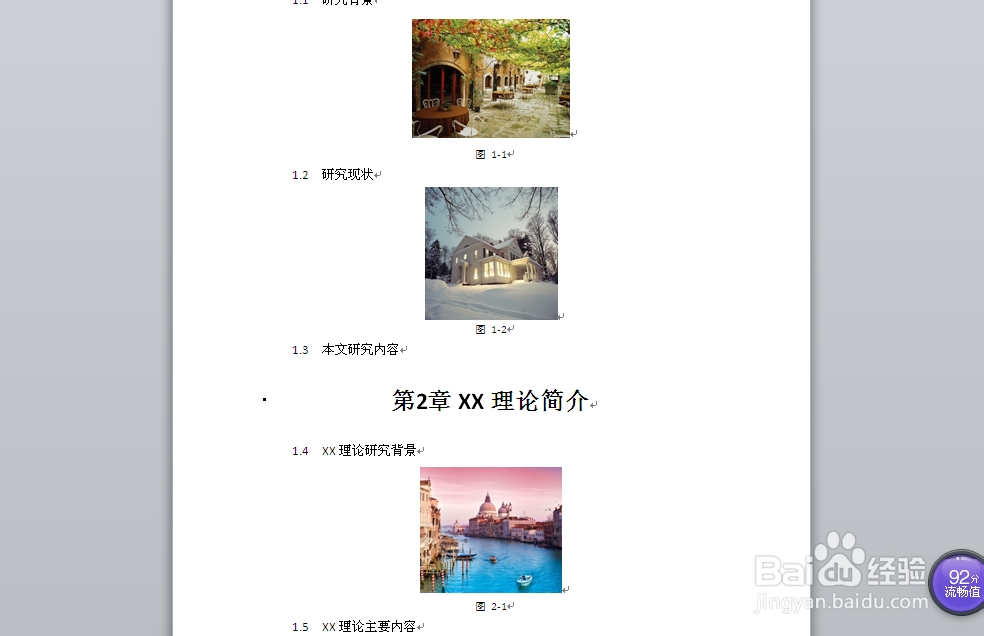 5/5
5/5大家需要注意的是,“包含章节号”下面有一个“章节起始样式”,默认是标题1,当然还可以选择“标题2、3、4……”,但前提是我们的章节标题格式就设置成了“标题X”的样式,像本例中“绪论”等章节标题都设置成了“标题1”的样式。
如果我们不想将章节标题设置成“标题X”的样式,而是希望自己新建样式的话,这个方法就不太适用了,不过我们还有其他的自动编号方法,请参考后续经验吧~
 word
word 版权声明:
1、本文系转载,版权归原作者所有,旨在传递信息,不代表看本站的观点和立场。
2、本站仅提供信息发布平台,不承担相关法律责任。
3、若侵犯您的版权或隐私,请联系本站管理员删除。
4、文章链接:http://www.1haoku.cn/art_1111954.html
上一篇:《艾尔登法环》传说护符位置在哪?
下一篇:蜂蜜文火萝卜炖牛肉
 订阅
订阅